¿Cómo Recuperar Archivos Eliminados de Teléfonos Android y Tablets?
Sep 13, 2024 • Categoría: Soluciones de Recuperación de Datos • Soluciones Probadas
Desde smartphones hasta tablets, Android ofrece una plataforma versátil que aborda diversas necesidades. Estos dispositivos se han vuelto indispensables en nuestra vida, actuando como archivos digitales que almacenan información valiosa, contactos y memorias.
Sin embargo, no es inusual eliminar archivos o contactos por accidente debido a diversas circunstancias. Ya sea un toque involuntario, un error del sistema o un fallo de una aplicación, la pérdida de datos puede generar complicaciones.
En esta guía, te explicaremos cómo recuperar archivos eliminados del almacenamiento interno de Android, incluyendo la recuperación de contactos borrados en dispositivos Samsung. Prepárate para restaurar tus datos preciosos mediante estos métodos simples pero eficaces.
Parte 1: Cómo Recuperar Archivos Eliminados en Android
¿Necesitas recuperar archivos eliminados en tu Android? Aquí tienes la solución: Dr.Fone - Recuperación de Datos para Android. Este software confiable de Wondershare es tu respuesta para recuperar tus archivos perdidos de manera efectiva.

Dr.Fone - Recuperación de Datos (Android)
La primera herramienta de recuperación para smartphones y tabletas Android en el mundo.
- Recupera datos de Android escaneando tu teléfono y tablet Android directamente.
- Previsualiza y recupera selectivamente lo que deseas de tu teléfono y tablet Android.
- Compatible con diversos tipos de archivos, incluyendo WhatsApp, Mensajes, Contactos, Fotos, Videos, Audio y Documentos.
- Compatible con más de 6000 modelos de dispositivos Android y varias versiones de Android.
Con su amplia gama de capacidades de recuperación de datos, Dr.Fone se ha convertido en un salvavidas ante la pérdida accidental de datos y otros contratiempos. Prepárate para experimentar una recuperación sin complicaciones gracias a funciones como:
- Una previsualización completa de datos
- Respaldo selectivo
- Escaneo directo del teléfono
- Sin pérdida de datos durante el proceso de recuperación
Cómo utilizar la herramienta de recuperación de datos Dr.Fone para recuperar archivos eliminados en Android:
- Paso 1: Iniciar el proceso de recuperación de datos
Primero, asegúrate de tener instalado el software Dr.Fone en tu computadora. Luego, conecta tu teléfono Samsung mediante un cable USB y abre Dr.Fone. Accede al menú "Herramientas" y selecciona "Recuperación de Datos" para iniciar la recuperación.

- Paso 2: Especificar el tipo de dispositivo
En la siguiente ventana, elige el tipo de dispositivo como "Android" y haz clic en "Recuperar Datos de Android" para continuar. Elegir Android incluye la recuperación de archivos eliminados en tabletas Android o teléfonos.

- Paso 3: Seleccionar tipos de archivos
Dr.Fone mostrará ahora todos los tipos de archivos recuperables. Puedes elegir selectivamente los tipos de archivos específicos que deseas recuperar o excluir los innecesarios. Luego, haz clic en "Iniciar Escaneo".

- Paso 4: Previsualizar y restaurar
Una vez completado el proceso de escaneo, verás una lista de datos recuperables. Tómate el tiempo para previsualizar los archivos y confirmar si son los que deseas recuperar. Una vez seleccionados, haz clic en "Recuperar" y elige la ubicación para guardar los archivos.

Parte 2: ¿Qué Tipos de Archivos Puede Recuperar la Herramienta de Recuperación de Datos?
Las herramientas de recuperación de datos, como Dr.Fone, están diseñadas para recuperar diversos tipos de archivos que podrían haber sido eliminados o perdidos accidentalmente por diversas razones. Estas herramientas utilizan algoritmos avanzados para llevar a cabo un escaneo exhaustivo en el almacenamiento de dispositivos Android..
Tipos de archivos que las herramientas de recuperación de datos suelen poder recuperar:
- Contactos & Mensajes
Las herramientas de recuperación de datos suelen poder recuperar contactos y mensajes eliminados o perdidos de tu dispositivo Android. Ya sea números de teléfono, direcciones de correo electrónico o mensajes de texto, estas herramientas pueden ayudarte a recuperar datos de comunicación importantes.
- Videos, Audios & Fotos
Los videos, archivos de audio y fotos eliminados accidentalmente a menudo se pueden recuperar utilizando herramientas de recuperación de datos. Estas herramientas pueden restaurar recuerdos valiosos capturados en imágenes, videos o grabaciones de audio.
- Documentos
Las herramientas de recuperación de datos pueden recuperar varios tipos de documentos, como archivos PDF, archivos de Word, hojas de cálculo de Excel y más. Documentos importantes relacionados con el trabajo o personales que hayan sido eliminados pueden ser recuperados.
- Recuperación de APK
La recuperación de APK (Paquete de Android) permite a las herramientas de recuperación de datos restaurar archivos de instalación de aplicaciones eliminados o perdidos (.apk). Esto puede ser útil cuando necesitas recuperar y reinstalar aplicaciones que eliminaste accidentalmente.
- Recuperación de WhatsApp
Las herramientas de recuperación de datos también pueden recuperar datos de WhatsApp, incluida la historia de chat, imágenes, videos y otros archivos adjuntos. Si has eliminado accidentalmente mensajes o medios de WhatsApp, estas herramientas pueden ayudarte a recuperarlos.
Cuando eliminas archivos de un dispositivo de almacenamiento, no desaparecen de inmediato. En cambio, el espacio que ocupaban se vuelve disponible para almacenar nuevos datos. Mientras este espacio no sea sobrescrito por algo nuevo, existe la posibilidad de recuperar los archivos eliminados.
Piénsalo como si estuvieras borrando algo de una pizarra; hasta que escribas algo más en ese mismo lugar, todavía puedes ver las marcas borradas débilmente.
Parte 3: Cómo Recuperar Contactos Eliminados en Samsung
En esta sección, nos centraremos específicamente en cómo recuperar contactos eliminados en Samsung utilizando Samsung Cloud. Sigue estos pasos y podrás recuperar efectivamente tus contactos eliminados sin complicaciones.
Sumergámonos en el proceso de cómo recuperar contactos eliminados en Samsung:
- Paso 1: Ve a Configuración > Cuenta de Samsung
En tu dispositivo Samsung, ve al menú 'Configuración' y encuentra "Cuenta de Samsung". Toca para acceder a la configuración de tu cuenta de Samsung.
- Paso 2: Toca 'Samsung Cloud'
Dentro de la configuración de la cuenta de Samsung, busca y toca 'Samsung Cloud'. Aquí es donde puedes gestionar los datos y configuraciones de tu Samsung Cloud.
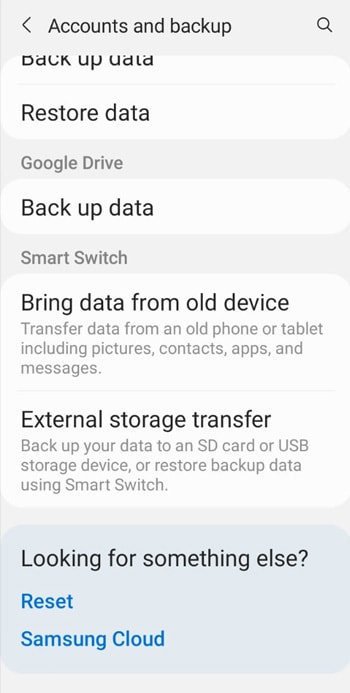
- Paso 3: Toca 'Restaurar datos' y luego elige el dispositivo
Bajo las opciones de Samsung Cloud, busca y toca la función 'Restaurar datos' para iniciar el proceso de restauración de datos. Luego se te pedirá que elijas el dispositivo desde el cual deseas restaurar los datos. Selecciona el dispositivo apropiado que contiene los contactos que deseas recuperar.
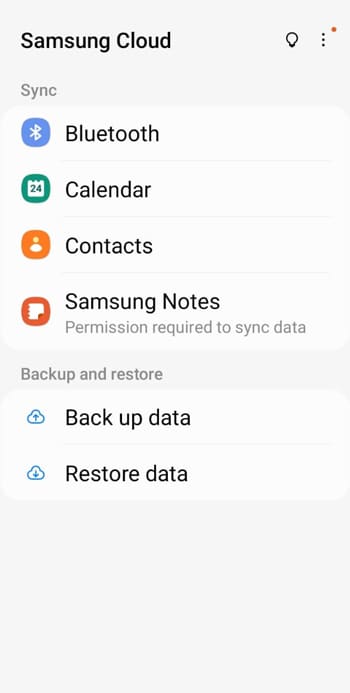
- Paso 4: Restaura tus contactos
Después de seleccionar el dispositivo, verás una lista de categorías de datos disponibles para la restauración. Para recuperar tus contactos, toca la opción 'Restaurar' correspondiente a la categoría 'Contactos'.
Una vez que se complete el proceso de restauración, ¡has terminado! Ahora puedes acceder y encontrar todos tus contactos recuperados.
Parte 4: 4 Cosas que Debes Evitar Durante la Recuperación de Archivos
Aunque la recuperación de archivos puede ser un salvavidas para recuperar datos perdidos, existen ciertos riesgos de los que los usuarios deben estar conscientes para garantizar un proceso de recuperación exitoso y seguro.
- Sobrescritura de datos
Si se escriben nuevos datos en la misma ubicación antes de la recuperación, pueden sobrescribirse los archivos eliminados, lo que los hace irrecuperables.
- Software de recuperación incorrecto
No todas las herramientas de recuperación brindan los mismos resultados satisfactorios. Siempre elige software de recuperación de datos de reputación y confiable como Dr.Fone, que está diseñado específicamente para dispositivos Android y tiene un historial de recuperaciones exitosas.
- Manipulación inadecuada del dispositivo de almacenamiento
El daño físico al dispositivo de almacenamiento puede empeorar la pérdida de datos e impedir los esfuerzos de recuperación. Para evitar esto, manipula tu dispositivo con cuidado, evita dejarlo caer y mantenlo alejado de temperaturas extremas o humedad.
- Demorar los intentos de recuperación
Cuanto más tiempo esperes para intentar la recuperación de datos, mayor será el riesgo de pérdida permanente de datos. A medida que pasa el tiempo, las posibilidades de sobrescribir los datos eliminados aumentan, lo que dificulta la recuperación.
Para un proceso exitoso de recuperación de datos, siempre recuerda estos puntos clave. Tenlos en cuenta y estarás listo para proceder con confianza.
Conclusión
Una de las herramientas de recuperación de datos más confiables y efectivas para Android es Wondershare Dr.Fone. Su interfaz fácil de usar y sus potentes características la convierten en una solución principal para la recuperación de datos. Lo más importante es recordar tomar medidas inmediatas cuando ocurra una pérdida de datos. Retrasar los intentos de recuperación puede aumentar el riesgo de pérdida permanente de datos.
Preguntas Frecuentes
Recuperar Android
- Recuperar Apps
- 1. Software de Recuperación de Datos para Android
- 2. Restaurar Archivos Eliminados en Android
- 3. Top Software para Recuperar Datos Android
- 4. Software de Recuperación de Datos de Android
- 5. Minitool Recuperación Móvil de Android
- Recuperar Contactos
- Recuperar Archivos
- 1. Recuperar archivos de la memoria interna
- 2. Recuperar archivos borrados de Android
- 3. Recuperar archivos borrados sin acceso root
- 4. Recuperar archivos de la tarjeta SD
- 5. Recuperar archivos eliminados en Android
- Recuperar Mensajes
- Recuperar Muúsica/Videos
- Recuperar Fotos
- 1. Aplicaciones de recuperación de fotos para Android
- 2. Recuperar fotos borradas de Android
- 3. Recuperar fotos de almacenamiento interno
- 4. Recuperar fotos de un teléfono perdido
- 5. Recuperar fotos borradas Android con/sin PC
- Recuperar Android Dañado
- 1. Ver Archivos desde una Pantalla de Teléfono Rota
- 2. Recuperar Datos de un Teléfono Dañado
- 3. Recuperar Contactos con Pantalla Rota
- 4. Recuperar Mensajes de Texto de Android
- 5. Recuperar Datos de la Memoria Interna
- Recuperar Apps Sociales
- 1. Recuperar Mensajes de Facebook
- 2. Recuperar Mensajes de WhatsApp
- 3. Recuperar Mensajes de WhatsApp
- 4. Restaurar Mensajes Borrados de WhatsApp
- Consejos para Recuperar Android
- ● Gestionar/transferir/recuperar datos
- ● Desbloquear/activar/bloquear pantalla FRP
- ● Resolver problemas en iOS y Android
- Recupera Ahora Recupera Ahora Recupera Ahora



















Paula Hernández
staff Editor